Τρόπος χρήσης των ομάδων δικτύωσης από τον εξεταστή κοινωνικών μέσων: εξεταστής κοινωνικών μέσων
Στρατηγική κοινωνικών μέσων / / September 24, 2020
 Ψάχνετε ένα μέρος για να συνδεθείτε με τους συναδέλφους σας στα μέσα κοινωνικής δικτύωσης;
Ψάχνετε ένα μέρος για να συνδεθείτε με τους συναδέλφους σας στα μέσα κοινωνικής δικτύωσης;
Είστε έτοιμοι να ξεκινήσετε τη δικτύωση με άλλους εμπόρους, bloggers, ιδιοκτήτες επιχειρήσεων και λάτρεις των κοινωνικών μέσων;
Τότε Σύλλογοι δικτύωσης του Social Media Examiner είναι το κατάλληλο μέρος!
Τι είναι οι λέσχες δικτύωσης;
Παρακολουθήστε αυτό το βίντεο για μια γρήγορη επισκόπηση των Networking Clubs:
Ο Michael Stelzner σάς δείχνει τους Δικτυακούς Ομίλους.
Λάβετε απαντήσεις από ειδικούς σχετικά blogging, Facebook και μικρή επιχείρηση κάνοντας συνδέσεις με ομοειδή άτομα. Ο παρακάτω οδηγός θα σας οδηγήσει όλα όσα πρέπει να γνωρίζετε για να αξιοποιήσετε στο έπακρο τα Networking Clubs!
Εγραφομαι
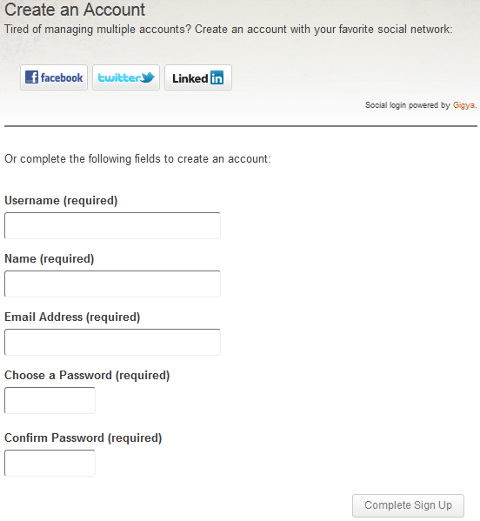
Εγγραφείτε στο Socialing Examiner's Networking Clubs.
Η εγγραφή είναι εύκολη! Εάν θέλετε να παραλείψετε την ταλαιπωρία της συμπλήρωσης της φόρμας, μπορείτε απλώς συνδεθείτε χρησιμοποιώντας το λογαριασμό σας στο Facebook, το Twitter ή το LinkedIn.
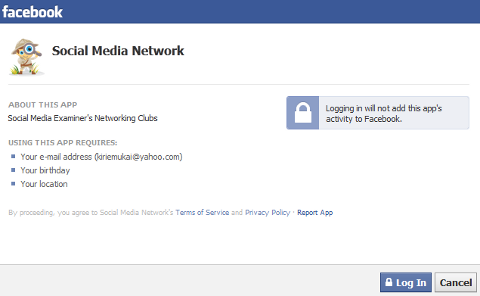
Συνδεθείτε στο Socialing Examiner's Networking Clubs μέσω Facebook.
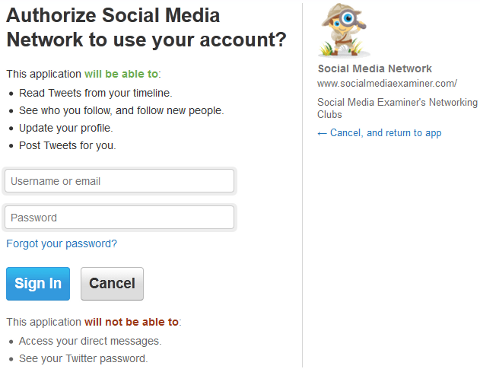
Συνδεθείτε στα Clubs Networking Examiner's Networking Clubs μέσω Twitter.
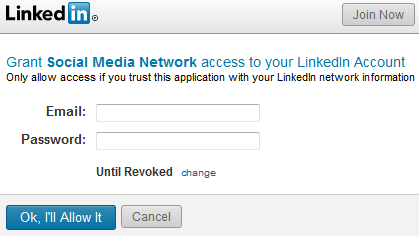
Συνδεθείτε στα Clubs Networking Examiner's Networking Clubs μέσω LinkedIn.
Η εγγραφή μέσω των κοινωνικών λογαριασμών σας δεν θα οδηγήσει σε μη εξουσιοδοτημένες ενημερώσεις στο προφίλ σας ή στις ενημερώσεις κατάστασης. Θα δημιουργήσει απλώς το λογαριασμό σας και θα τραβήξει τη φωτογραφία και το όνομά σας και θα δημιουργήσει ένα όνομα χρήστη για εσάς με βάση το όνομά σας.
Το προφίλ και οι επιλογές σας
Το πρώτο πράγμα που θέλετε να κάνετε είναι επεξεργαστείτε το προφίλ σας. Για να το κάνετε αυτό, κάντε κλικ στο σύνδεσμο Προφίλ σας από την οθόνη υποδοχής.
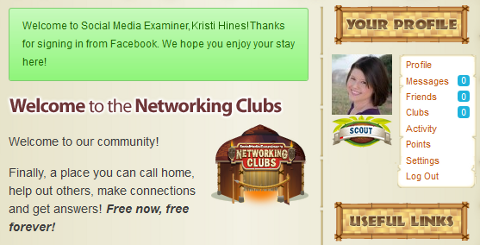
Αυτή θα είναι η οθόνη καλωσορίσματος όταν εγγραφείτε στο Social Media Examiner's Networking Clubs.
Τώρα θα δείτε την τρέχουσα εικόνα προφίλ, το όνομα, το όνομα χρήστη και το μη επεξεργασμένο προφίλ σας.
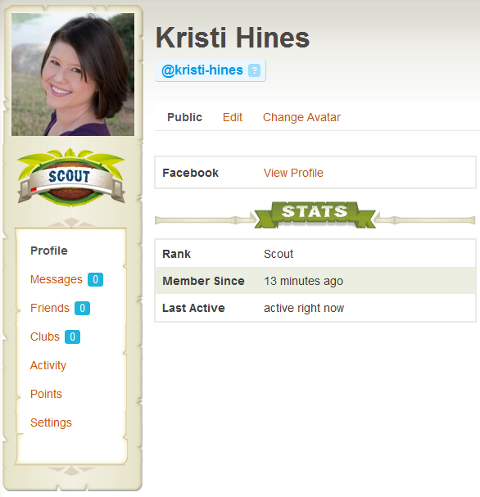
Επισκεφτείτε το μη επεξεργασμένο προφίλ σας για να ξεκινήσετε.
Κάντε κλικ στο σύνδεσμο Επεξεργασία στο εισαγάγετε τις ακόλουθες πληροφορίες στο προφίλ σας.
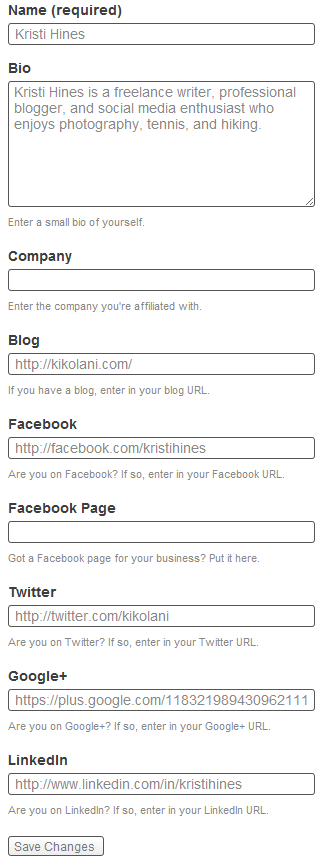
Συμπληρώστε όλα τα στοιχεία του προφίλ σας, ώστε οι χρήστες να μπορούν να σας γνωρίσουν.
Επίσης, εάν προτιμάτε να έχετε διαφορετικό avatar στα κλαμπ, μπορείτε να το αλλάξετε χρησιμοποιώντας τον σύνδεσμο Αλλαγή Avatar. Θα πρότεινα να κολλήσετε με την ίδια φωτογραφία που χρησιμοποιείτε στα κοινωνικά σας δίκτυα, καθώς αυτό θα προχωρήσει πολύ στην προσωπική επωνυμία. Το τελικό προφίλ σας θα πρέπει να μοιάζει με αυτό.
Σημείωση: Υποστηρίζουν επίσης οι λέσχες δικτύωσης gravatar για είδωλα υψηλότερης ποιότητας. Εάν έχετε καταχωρίσει το avatar σας με το gravatar, απλώς καταργήστε τυχόν διευθύνσεις URL που αναφέρονται στην ενότητα Αλλαγή Avatar κάτω από το προφίλ σας. Βεβαιωθείτε ότι η διεύθυνση ηλεκτρονικού ταχυδρομείου που έχετε στο λογαριασμό σας αντιστοιχεί επίσης σε αυτήν που αναφέρεται στο gravatar.
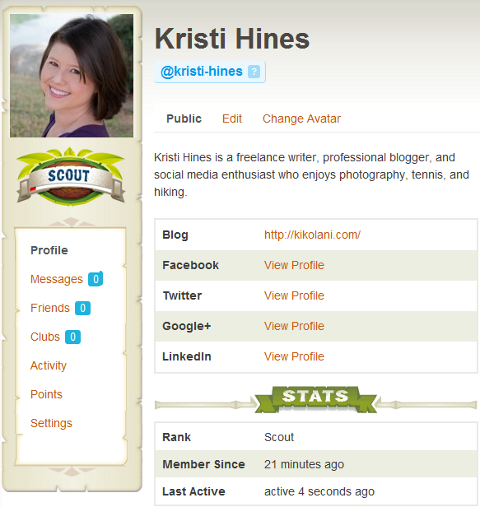
Δείτε το ολοκληρωμένο προφίλ σας για να βεβαιωθείτε ότι δεν χάσατε τίποτα.
Μπορείτε επίσης να χρησιμοποιήσετε το Επεξεργασία συνδέσεων στο δεξί μενού πάνω από το πλαίσιο αναζήτησης συνδέστε όλα τα κοινωνικά σας δίκτυα στο προφίλ σας. Με αυτόν τον τρόπο, μπορείτε να συνδεθείτε χρησιμοποιώντας οποιοδήποτε από αυτά για να μεταβείτε στον λογαριασμό σας.
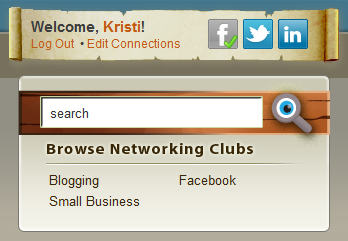
Χρησιμοποιήστε το σύνδεσμο Επεξεργασία συνδέσεων για να συνδέσετε όλα τα κοινωνικά σας δίκτυα στο προφίλ σας.
Θα δείτε ποια δίκτυα πρέπει να συνδεθούν σε σχέση με ποια δίκτυα είναι ήδη συνδεδεμένα. Μπορείτε επίσης να αποσυνδέσετε τις κοινωνικές σας συνδέσεις εάν επιλέξετε να χρησιμοποιήσετε αυτήν την οθόνη, αλλά τότε δεν θα μπορείτε να συνδεθείτε αυτόματα χρησιμοποιώντας τους κοινωνικούς λογαριασμούς σας.
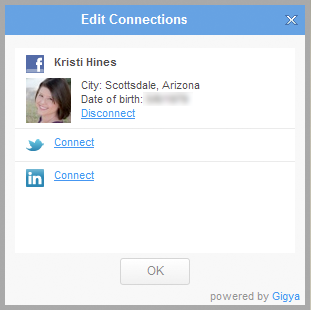
Εδώ μπορείτε να συνδέσετε ή να αποσυνδέσετε τους κοινωνικούς λογαριασμούς σας.
Μηνύματα
Εάν θέλετε να συζητήσετε κάτι με άλλο μέλος ιδιωτικά, φροντίστε να χρησιμοποιήσετε την ενότητα Μηνύματα.
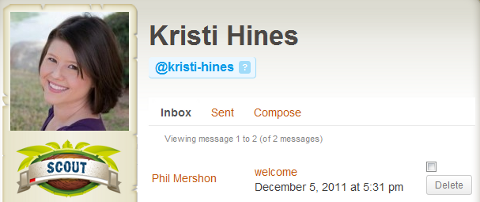
Προβολή και αποστολή ιδιωτικών μηνυμάτων σε άλλα μέλη.
Εδώ μπορείτε να δείτε τα εισερχόμενα μηνύματα καθώς και τα απεσταλμένα μηνύματά σας.
Για να στείλετε μήνυμα σε κάποιο άλλο μέλος, τοποθετήστε τον δείκτη του ποντικιού πάνω από την εικόνα του οπουδήποτε στα κλαμπ ή στον πίνακα κατάταξης και κάντε κλικ στο κουμπί PM. Ή μεταβείτε στο προφίλ του ατόμου και κάντε κλικ στο κουμπί Ιδιωτικό μήνυμα.
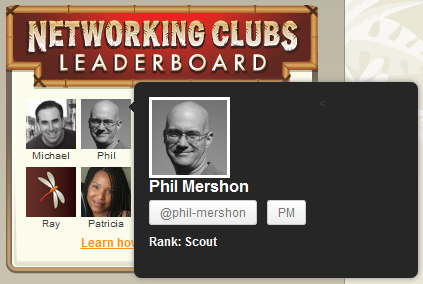
Κάντε κλικ στο κουμπί PM για να στείλετε ένα ιδιωτικό μήνυμα σε άλλο μέλος.
Μπορείτε επίσης να χρησιμοποιήσετε το σύνδεσμο Σύνταξη στην περιοχή Μηνυμάτων για να στείλετε ένα ιδιωτικό μήνυμα σε ένα ή περισσότερα μέλη.
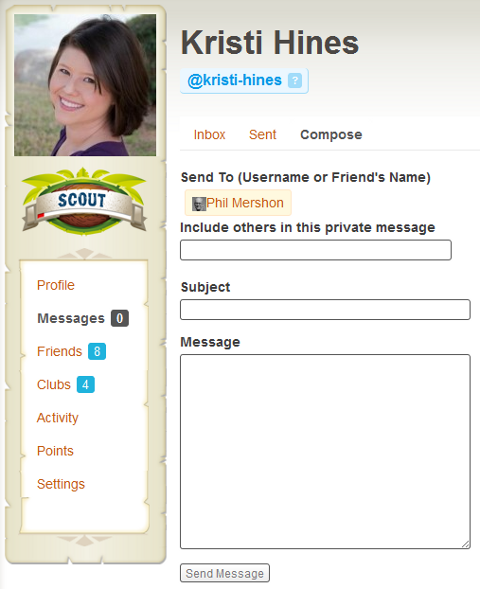
Συνθέστε ένα ιδιωτικό μήνυμα σε ένα ή περισσότερα μέλη.
Οι φιλοι
Μόλις εσύ αρχίστε να προσθέτετε φίλους από το Networking Clubs και λαμβάνετε αιτήματα φίλων από άλλους, μπορείτε να τα δείτε σε αυτήν την οθόνη.
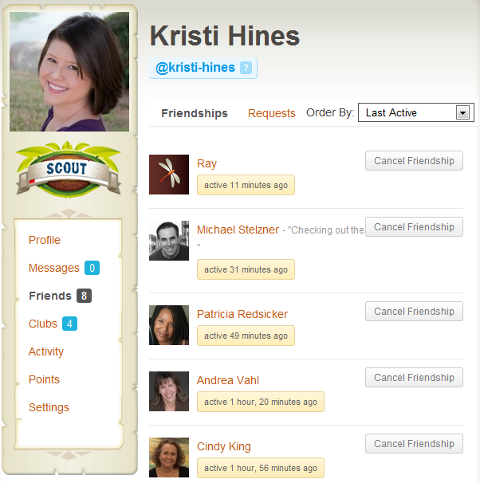
Δείτε τις φιλίες και τα αιτήματα φίλων σας.
Για να προσθέσετε άλλα μέλη ως φίλους, απλώς κάντε κλικ στις φωτογραφίες τους οπουδήποτε στα κλαμπ. Στη συνέχεια, κάντε κλικ στο κουμπί Προσθήκη φίλου για να ζητήσετε φιλία.

Προσθέστε φίλους στο προφίλ σας χρησιμοποιώντας το κουμπί Προσθήκη φίλου.
Φόρουμ
Προς το παρακολουθείτε τα θέματα που έχετε δημιουργήσει, απάντησε και ακολούθησε μέσα στα φόρουμ, κάντε κλικ στον σύνδεσμο Φόρουμ στο προφίλ σας.
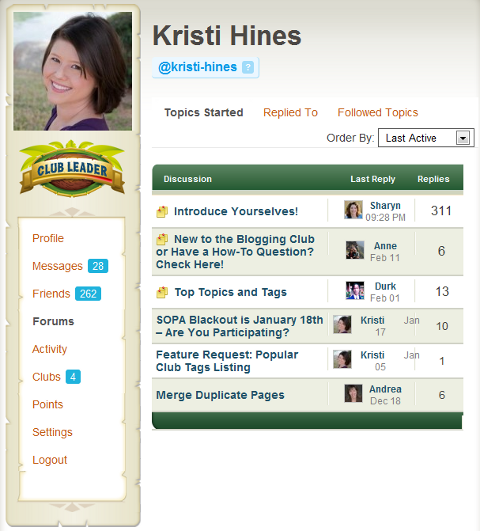
Δείτε τα θέματα στα οποία ξεκινήσατε, απαντήσατε και παρακολουθήσατε.
Για να σταματήσετε να παρακολουθείτε ένα θέμα στην ενότητα Ακολουθούμενα θέματα, μεταβείτε στο νήμα και κάντε κλικ στο κουμπί Σίγαση θέματος. Αυτό θα το καταργήσει από τη λίστα θεμάτων που ακολουθήσατε.
Κλαμπ
Η περιοχή Clubs θα σας δείξει τα κλαμπ στα οποία ανήκετε καθώς και αυτά που έχετε προσκληθεί από άλλα μέλη.
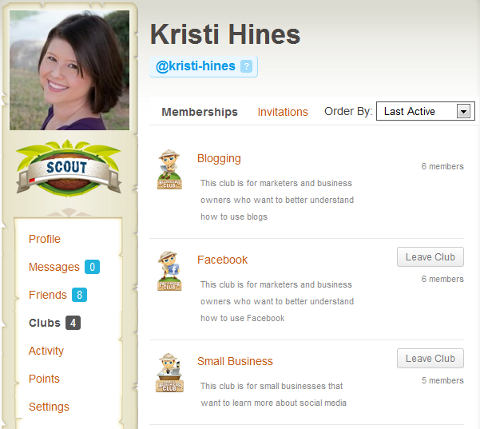
Δείτε τις λέσχες και τις προσκλήσεις σε κλαμπ.
Δεν χρειάζεται να περιμένετε να συμμετάσχετε στους δημόσιους συλλόγους. Απλώς επισκεφτείτε το Blogging, Facebook και Μικρή επιχείρηση κλαμπ και κάντε κλικ στο κουμπί Join Club για να εγγραφείτε.
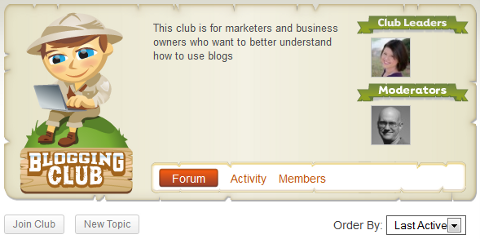
Χρησιμοποιήστε το κουμπί Join Club για συμμετοχή σε δημόσιους συλλόγους.
Δραστηριότητα
Μόλις αρχίσετε να δραστηριοποιείτε στα κλαμπ, μπορείτε να μεταβείτε στην περιοχή δραστηριότητας δείτε τη δική σας ροή δραστηριότητας κάτω από προσωπικές, αναφορές για το όνομα χρήστη σας, δραστηριότητα από τους φίλους σας και δραστηριότητα εντός των συλλόγων στα οποία έχετε εγγραφεί.
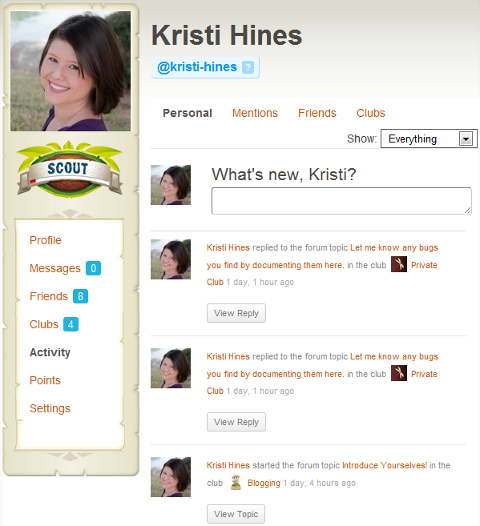
Δείτε τη δραστηριότητά σας, τις αναφορές, τη δραστηριότητα των φίλων και τη δραστηριότητα των συλλόγων.
Μπορείτε επίσης να δημοσιεύσετε ενημερώσεις που μπορούν να βλέπουν οι άλλοι όταν επισκέπτονται το προφίλ σας πληκτρολογώντας στο πλαίσιο Τι είναι νέο.
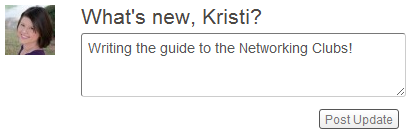
Δημοσιεύστε μια ενημέρωση κατάστασης στη ροή δραστηριότητας.
Λάβετε υπόψη ότι οι ενημερώσεις ροής δραστηριότητας θα εμφανίζονται δίπλα στο όνομά σας στον κατάλογο μελών και σε άλλες περιοχές του φόρουμ.

Δείτε τις τελευταίες ενημερώσεις δραστηριοτήτων των μελών στον Κατάλογο μελών.
Βαθμοί, Βαθμοί και Πίνακας Κατάταξης
Αυτό είναι όπου η συμμετοχή στα Networking Clubs γίνεται βασική! Τα άτομα με τους περισσότερους πόντους τις τελευταίες 30 ημέρες θα καταλήξουν στον Leaderboard του Networking Clubs, η οποία εμφανίζεται σε ολόκληρο τον ιστότοπο του Social Media Examiner - όχι μόνο μέσα στα κλαμπ, αλλά και στο blog!
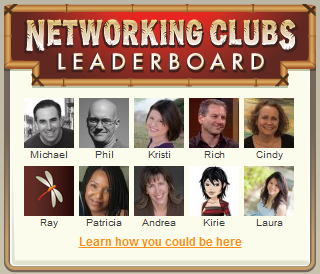
Ο πίνακας βαθμολογίας παρουσιάζει τα πιο ενεργά μέλη της κοινότητας.
Μπορείς δείτε τους πόντους σας στο προφίλ σας για να παρακολουθείτε πού βρίσκεστε και ποιες δραστηριότητες σας προωθούν.
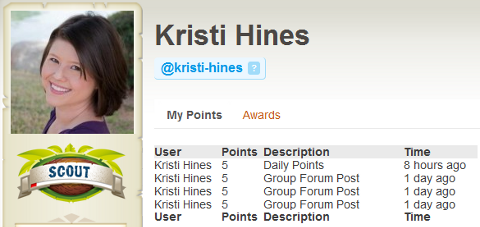
Αποκτήστε εκπαίδευση μάρκετινγκ YouTube - στο διαδίκτυο!

Θέλετε να βελτιώσετε την αφοσίωση και τις πωλήσεις σας με το YouTube; Στη συνέχεια, εγγραφείτε στη μεγαλύτερη και καλύτερη συγκέντρωση ειδικών μάρκετινγκ του YouTube καθώς μοιράζονται τις αποδεδειγμένες στρατηγικές τους. Θα λάβετε αναλυτικές οδηγίες βήμα προς βήμα με επίκεντρο Στρατηγική YouTube, δημιουργία βίντεο και διαφημίσεις YouTube. Γίνετε ήρωας μάρκετινγκ YouTube για την εταιρεία και τους πελάτες σας καθώς εφαρμόζετε στρατηγικές που έχουν αποδεδειγμένα αποτελέσματα. Αυτή είναι μια ζωντανή διαδικτυακή εκδήλωση από τους φίλους σας στο Social Media Examiner.
ΚΛΙΚ ΕΔΩ ΓΙΑ ΛΕΠΤΟΜΕΡΕΙΕΣ - ΠΩΛΗΣΗ ΛΗΞΕΙ 22 ΣΕΠΤΕΜΒΡΙΟΥ!Ελέγξτε τον αριθμό των πόντων σας για να δείτε πόσο συμμετέχετε στα κλαμπ.
Μερικοί οδηγίες για τα σημεία θα μπορούσατε να λάβετε περιλαμβάνουν:
- 100 πόντοι για εγγραφή
- 25 πόντοι για συμμετοχή σε μια ομάδα
- 20 πόντοι για μια νέα θέση σε ένα φόρουμ συλλόγων
- 10 πόντοι για απάντηση σε ένα φόρουμ κλαμπ (ισχύει μόνο για την πρώτη απάντηση)
- 5 βαθμοί για κάθε αποδεκτό αίτημα φιλίας
- 5 βαθμοί ανά ημέρα για σύνδεση
Κάτω από το avatar σας θα βρείτε το τρέχον τάξη. Καθώς κερδίζετε πόντους, η κατάταξή σας θα αλλάξει. Η κόκκινη γραμμή κάτω από την κατάταξη θα κινηθεί προς τα δεξιά καθώς κερδίζετε νέες τάξεις.
Ρυθμίσεις
Κάντε κλικ στο σύνδεσμο Ρυθμίσεις για να δείτε τις Γενικές Ρυθμίσεις, οι οποίες περιλαμβάνουν το email και τον κωδικό πρόσβασης του λογαριασμού σας.
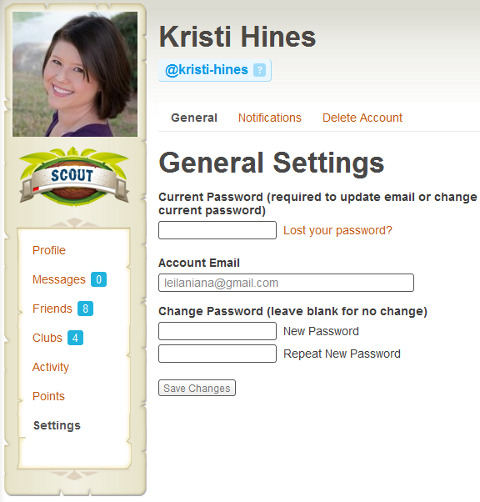
Μπορείτε να αλλάξετε τον κωδικό πρόσβασής σας στις Γενικές ρυθμίσεις.
Εναλλακτικά, εάν εγγραφείτε χρησιμοποιώντας έναν από τους κοινωνικούς λογαριασμούς σας, θα δείτε κάτι τέτοιο.
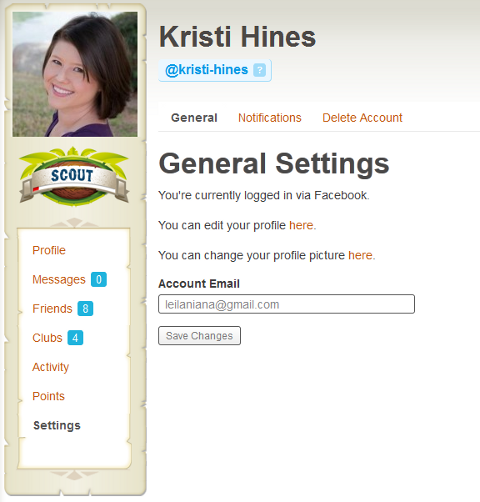
Γενικές ρυθμίσεις όταν συνδεθείτε μέσω Facebook.
Μπορείτε επίσης να αλλάξτε τις ειδοποιήσεις σας μέσω email για τα ακόλουθα κάνοντας κλικ στο σύνδεσμο Ειδοποιήσεις.
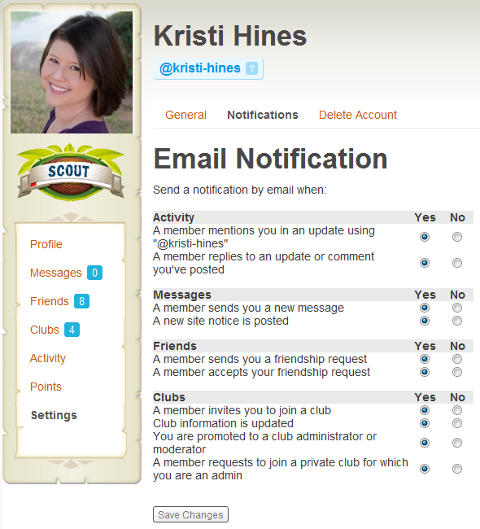
Αλλάξτε τις ρυθμίσεις ειδοποίησης email.
Υπάρχει επίσης η επιλογή διαγραφής του λογαριασμού σας χρησιμοποιώντας το σύνδεσμο Διαγραφή λογαριασμού, αλλά δεν θα το πρότεινα. 🙂
Η γραμμή εργαλείων
Όταν είστε συνδεδεμένοι, θα δείτε μια γραμμή εργαλείων στο πάνω μέρος κάθε σελίδας. Εάν είστε εξοικειωμένοι με το WordPress, είναι η ίδια γραμμή διαχείρισης που έχετε ήδη συνηθίσει. Θα σας επιτρέψει πηγαίνετε σε διαφορετικές περιοχές των συλλόγων ιστοσελίδα καθώς και να σας δείξει τις πιο πρόσφατες ειδοποιήσεις σας.
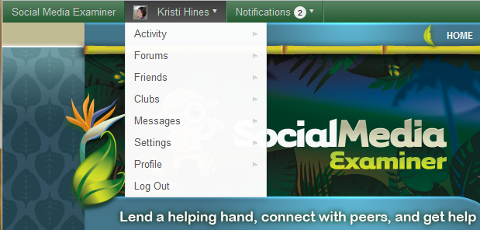
Χρησιμοποιήστε τη γραμμή εργαλείων σας για να μεταβείτε σε διάφορες περιοχές γύρω από το κλαμπ και να δείτε τις ειδοποιήσεις σας.
Χρήσιμοι σύνδεσμοι
Η ενότητα Χρήσιμοι σύνδεσμοι στην κύρια οθόνη των συλλόγων έχει τρεις συγκεκριμένους τομείς που μπορεί να σας ενδιαφέρουν.
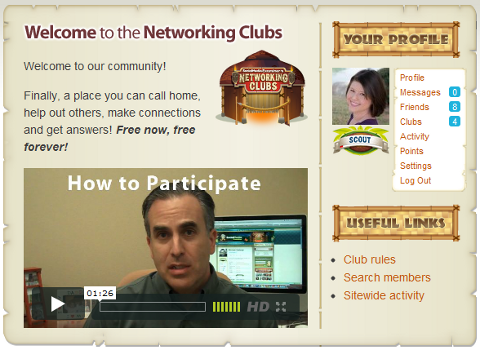
Δείτε τους Χρήσιμους Συνδέσμους για τους κανόνες της λέσχης, τον κατάλογο μελών και τη δραστηριότητα του ιστότοπου.
Κανόνες Κλαμπ
ο Κανόνες Κλαμπ Η σελίδα περιγράφει απλώς τι υπόσχεται ο σύλλογος, τι να μην δημοσιεύσει και πώς να ενημερώσει κάποιον εάν υπάρχει πρόβλημα. Φροντίστε να το διαβάσετε προσεκτικά ώστε να μην επισημαίνετε ή να εποπτεύεστε αργότερα στο δρόμο.
Αναζήτηση μελών
ο Αναζήτηση μελών Η σελίδα περιέχει τον Κατάλογο μελών όπου μπορείτε να προβάλετε μέλη, τα οποία ταξινομούνται επί του παρόντος με την πιο πρόσφατη δραστηριότητά τους.
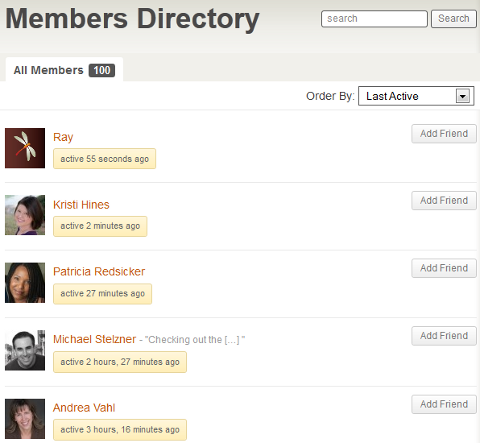
Δείτε τα μέλη με τη σειρά της τελευταίας δραστηριότητας.
Μπορείτε να επισκεφθείτε τα προφίλ των μελών ή να τα προσθέσετε ως φίλους χρησιμοποιώντας το κουμπί Προσθήκη φίλου. Μπορείτε επίσης να χρησιμοποιήσετε το πλαίσιο αναζήτησης για να βρείτε ένα συγκεκριμένο μέλος της κοινότητας για να συνδεθείτε.
Δραστηριότητα ιστότοπου
Η ενότητα Δραστηριότητα ιστότοπου θα σας δείξει τη δραστηριότητα από όλα τα μέλη, τους φίλους σας, τα κλαμπ και τις δημόσιες αναφορές σας. Μπορείτε επίσης να δημοσιεύστε μια ενημέρωση στη δημόσια ροή δραστηριότητας χρησιμοποιώντας το πλαίσιο Τι είναι νέο.
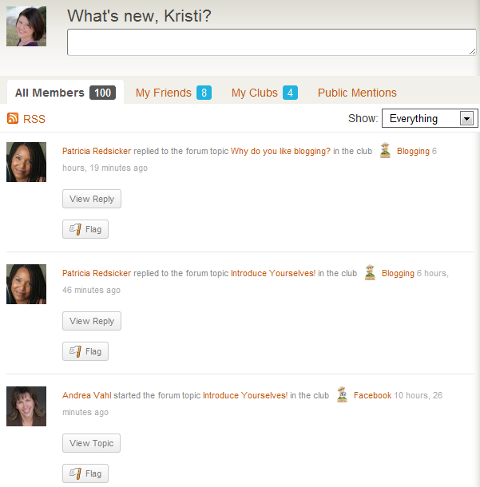
Δείτε την τελευταία δραστηριότητα σε ολόκληρο τον ιστότοπο από τους φίλους σας, από τα κλαμπ και τις δημόσιες αναφορές σας.
Συμμετοχή στα Clubs
Υπάρχουν επί του παρόντος τρία κύρια κλαμπ για να διαλέξετε—Blogging, Facebook και Μικρή επιχείρηση. Στην αρχική σελίδα του Networking Clubs, θα δείτε αυτά τα τρία συν τις πιο πρόσφατες δημοφιλείς συζητήσεις.
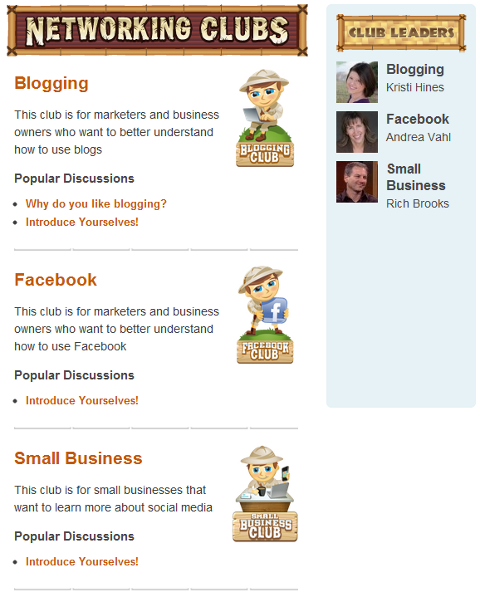
Η αρχική σελίδα των Δικτύων Δικτύωσης.
Για να συμμετάσχετε σε μια λέσχη, απλώς επισκεφθείτε την ομάδα και κάντε κλικ στο κουμπί Συμμετοχή σε κλαμπ
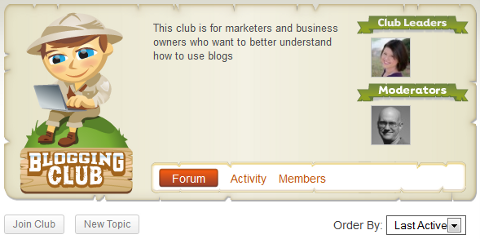
Χρησιμοποιήστε το κουμπί Join Club για συμμετοχή σε δημόσιους συλλόγους.
Απάντηση σε δημοσιεύσεις
Μόλις εγγραφείτε σε ένα ή περισσότερα από τα κλαμπ, φροντίστε να εισαγάγετε τον εαυτό σας στο κολλώδες νήμα στην κορυφή της λίστας συζητήσεων.

Γνωρίστε τον εαυτό σας έτσι ώστε οι ηγέτες του συλλόγου και άλλα μέλη του συλλόγου να γνωρίσουν εσάς και την εμπειρία σας με το blogging, το Facebook και τις μικρές επιχειρήσεις.
Για να συμμετάσχετε σε αυτήν (ή οποιαδήποτε) συζήτηση, απλώς κάντε κλικ στον τίτλο της συζήτησης. Μόλις διαβάσετε προηγούμενες συζητήσεις σχετικά με το θέμα, μπορείτε να προσθέσετε τη δική σας απάντηση στο κάτω μέρος στο πλαίσιο Προσθήκη απάντησης.

Προσθέστε μια απάντηση σε συζητήσεις για να μοιραστείτε τα σχόλιά σας σχετικά με το συγκεκριμένο θέμα.
Για να προσθέσετε συνδέσμους στις αναρτήσεις σας (μόνο εάν είναι απολύτως σχετικοί με την απάντηση στο συγκεκριμένο θέμα - λάβετε υπόψη σας δεν επιτρέπεται η αποστολή ανεπιθύμητων μηνυμάτων ανά κανόνες κλαμπ), μπορείτε απλά να τα εισαγάγετε ως http://domain.com/page.html και θα υπερσυνδεθούν αυτόματα ή μπορείτε να επισημάνετε το κείμενο και να χρησιμοποιήσετε το κουμπί Σύνδεση για να εισαγάγετε τη διεύθυνση URL για σύνδεση με το κείμενο.

Χρησιμοποιήστε το κουμπί Σύνδεση για να προσθέσετε συνδέσμους σε συγκεκριμένο κείμενο αγκύρωσης.
Για να προσθέσετε φωτογραφίες, κάντε κλικ στο κουμπί Εικόνα και εισαγάγετε τη διεύθυνση URL της φωτογραφίας.
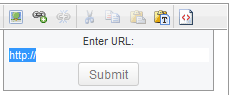
Εισαγάγετε μια εικόνα στην ανάρτηση του φόρουμ σας.
Οι φωτογραφίες πρέπει να φιλοξενούνται εκτός ιστότοπου. Για παράδειγμα, μπορείτε να τα ανεβάσετε στο Flickrκαι, στη συνέχεια, κάντε δεξί κλικ στην εικόνα, αντιγράψτε τη διεύθυνση URL της εικόνας και επικολλήστε τη διεύθυνση URL της εικόνας στην προτροπή.
Αναφορά χρηστών
Εάν θέλετε να ειδοποιήσετε έναν συγκεκριμένο χρήστη για την απάντησή σας στη συζήτηση (παρόμοια με τον τρόπο που θα επισημάνετε κάποιον στο Facebook ή στο Google+), θα θελήσετε να τον αναφέρετε χρησιμοποιώντας το @ όνομα χρήστη του. Αυτό θα στείλει μια ειδοποίηση σε αυτόν τον χρήστη ότι τον έχετε αναφέρει και θα εμφανίζεται επίσης στη δραστηριότητα αναφορών του. Μπορείς δείτε τα ονόματα χρήστη όλων τοποθετώντας τον δείκτη του ποντικιού πάνω στη φωτογραφία τους ή κοιτάζοντας στην επάνω δεξιά γωνία κάθε ανάρτησης.
Μπορείτε απλά να κάνετε κλικ σε οποιοδήποτε @name σε ένα νήμα συζήτησης και αυτό το όνομα θα συμπληρωθεί στο πλαίσιο απάντησης.
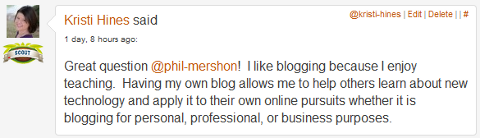
Δείτε το όνομα χρήστη κάθε χρήστη για @αναφορές στην επάνω δεξιά γωνία των συζητήσεων.
Όταν γίνει σωστά, η αναφορά θα μοιάζει με αυτήν στην ανάρτηση.
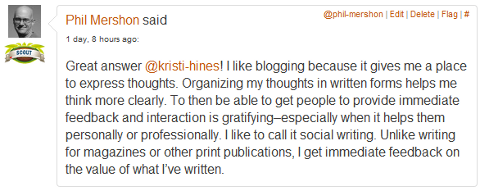
Το όνομα χρήστη αναφέρει όπως εμφανίζονται στις συζητήσεις.
Επεξεργασία των συζητήσεών σας
Εάν πατήσετε το κουμπί Δημοσίευση απάντησης και αντιληφθείτε ότι κάνατε ένα τυπογραφικό λάθος ή απλώς θέλετε να διαγράψετε την ανάρτησή σας, μπορείτε να το κάνετε χρησιμοποιώντας τους συνδέσμους Επεξεργασία και Διαγραφή στην επάνω δεξιά γωνία της ανάρτησής σας.
Ξεκινώντας ένα νέο θέμα
Όταν θέλετε να ξεκινήσετε ένα νέο θέμα σε ένα κλαμπ, χρησιμοποιήστε το κουμπί Νέο θέμα.
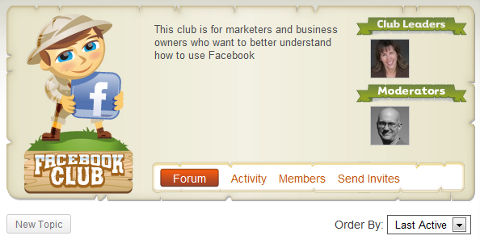
Ξεκινήστε νέα θέματα στα κλαμπ χρησιμοποιώντας το κουμπί Νέο θέμα.
Και πάλι, εάν παρατηρήσετε τυπογραφικό λάθος ή θέλετε να προσθέσετε στο νέο θέμα που έχετε δημιουργήσει, μπορείτε να χρησιμοποιήσετε το σύνδεσμο Επεξεργασία θέματος στην κορυφή του νήματος.
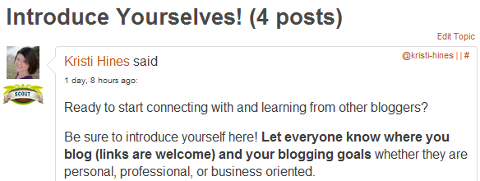
Εάν πρέπει να κάνετε αλλαγές σε ένα θέμα που έχετε ξεκινήσει, κάντε κλικ στο σύνδεσμο Επεξεργασία θέματος πάνω από αυτό.
Επίσης, φροντίστε προσθέστε τις κατάλληλες ετικέτες στο νέο σας θέμα χρησιμοποιώντας το πεδίο Ετικέτες προτού υποβάλετε το θέμα. Αυτό θα βοηθήσει όλους να αναφέρουν θέματα σε ένα συγκεκριμένο θέμα.

Προσθέστε ετικέτες στα νέα σας θέματα για να τα διατηρήσετε οργανωμένα.
Επιλογές μενού Club
Μέσα σε κάθε κλαμπ, έχετε μερικές επιλογές για να διαλέξετε.

Επιλογές μεμονωμένων συλλόγων.
- Φόρουμ — Σας μεταφέρει στην τελευταία συζήτηση μέσα σε κάθε κλαμπ.
- Δραστηριότητα — Σας δείχνει την πιο πρόσφατη δραστηριότητα στο κλαμπ.
- Μέλη — Εμφανίζει τα μέλη που ανήκουν σε κάθε σύλλογο.
- Ηλεκτρονικό ταχυδρομείο — Λάβετε μηνύματα ηλεκτρονικού ταχυδρομείου για νέα θέματα ή όλη τη νέα δραστηριότητα στο αγαπημένο σας κλαμπ.
Μπορείτε επίσης να ακολουθήστε το αγαπημένο σας κλαμπ χρησιμοποιώντας το RSS feed στην περιοχή δραστηριοτήτων του συλλόγου. Εάν θέλετε να διατηρήσετε τις διαδικτυακές ενημερώσεις σας οργανωμένες στον Αναγνώστη Google ή σε έναν άλλο αναγνώστη RSS, θα θελήσετε να επωφεληθείτε από αυτήν τη ροή RSS για να δείτε τα πιο πρόσφατα θέματα και απαντήσεις.
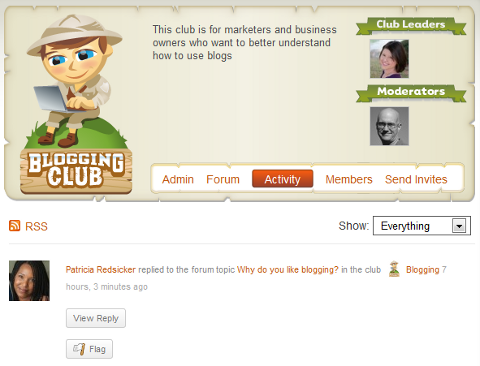
Εγγραφείτε στις ροές RSS των αγαπημένων σας συλλόγων για να δείτε τις πιο πρόσφατες ενημερώσεις στον αγαπημένο σας αναγνώστη RSS.
Είστε έτοιμοι να ξεκινήσετε; Επισκεφθείτε το Σύλλογοι δικτύωσης κοινωνικών μέσων εξέτασης και ξεκινήστε τη δικτύωση!
Τι νομίζετε; Αφήστε τα σχόλιά σας στο παρακάτω πλαίσιο.



